如果 Apple 拒絕您的付款方式,可嘗試 6 個修復方法
- 王林原創
- 2024-06-14 21:30:002202瀏覽
或者您可能想在您的 Apple ID 中添加付款方式,但遭到拒絕。在這兩種情況下你會做什麼?下面,我們將列出當 Apple 拒絕您的付款方式時您可以採取的一些步驟。
1. 檢查您的付款資訊
當 Apple 拒絕您的付款方式時,首先要嘗試的是檢查您的付款信息,以確保其準確且最新。如果您的帳單詳細資料(例如您的地址或郵遞區號)不正確,可能會導致您的付款方式被拒絕。
如果您目前的付款方式已過期,您必須更新您的信用卡並更新您的付款資訊或新增新的付款方式。
要在 iPhone 或 iPad 上檢查您的付款資訊:
前往“設定”,然後輕點頂部您的 Apple ID 名稱。 點擊“付款和運送”,然後在“付款方式”下選擇您的信用卡。 檢查您的卡號、有效期限、CVV 和帳單資訊。如果您發現任何差異,請更新它們。 點選右上角的「完成」。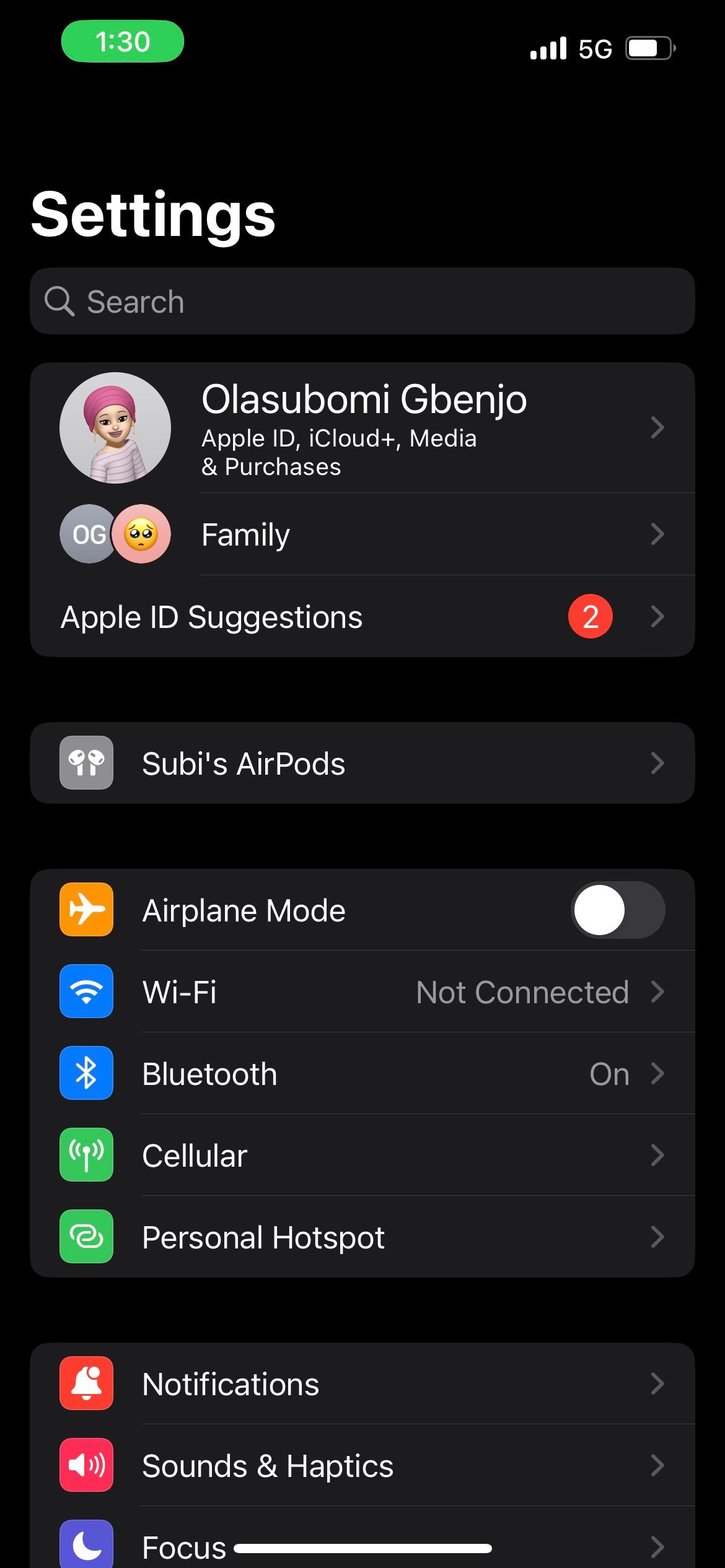
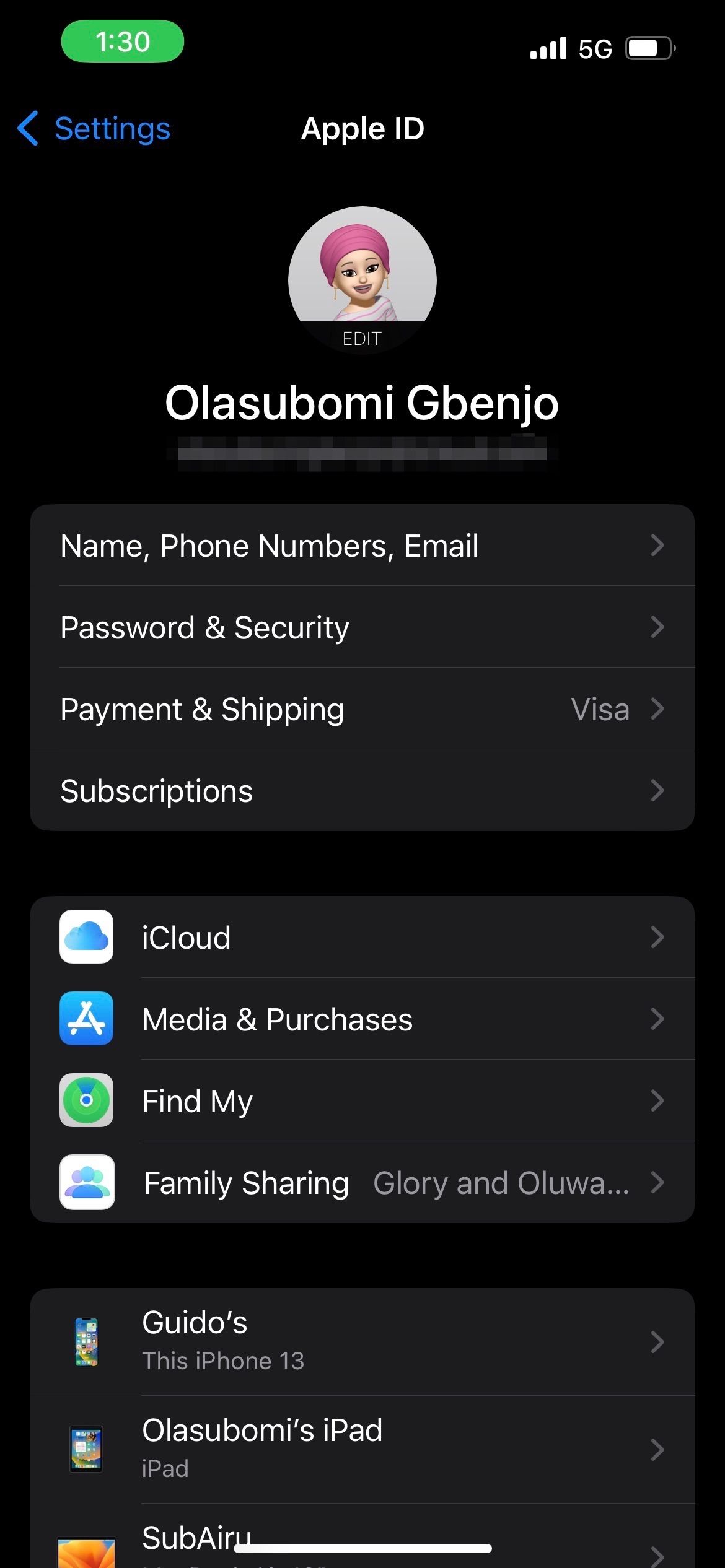
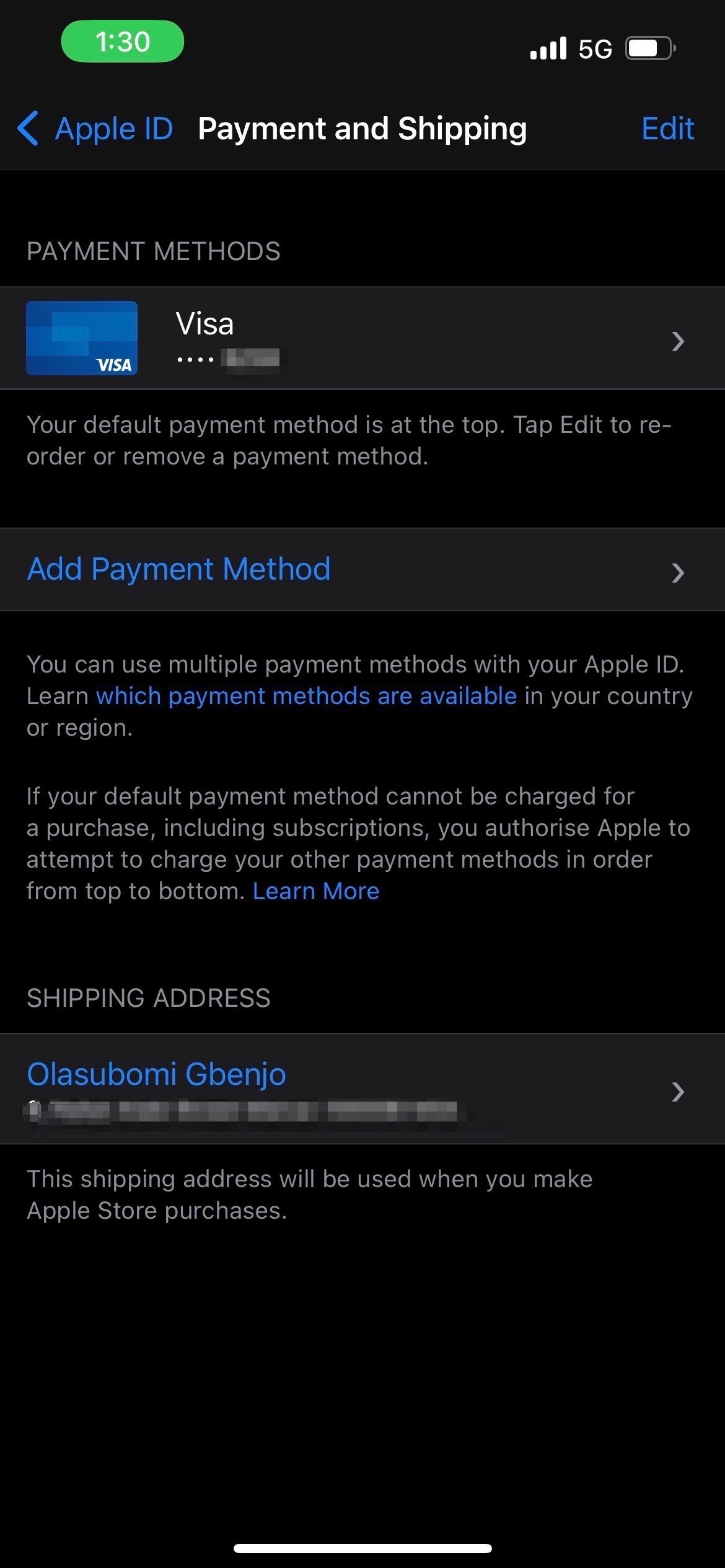
要在 Mac 上檢查您的付款資訊:
啟動 App Store 應用程序,然後點擊左下角您的姓名。 現在,按一下 AccountSettings 並根據需要使用您的 Apple ID 登入。 在「Apple ID 摘要」下,按一下「管理付款」。 點擊付款方式旁邊的“編輯”,然後檢查您的付款資訊並修復不準確的地方(如果發現任何錯誤)。 點擊右下角的“完成”以儲存變更。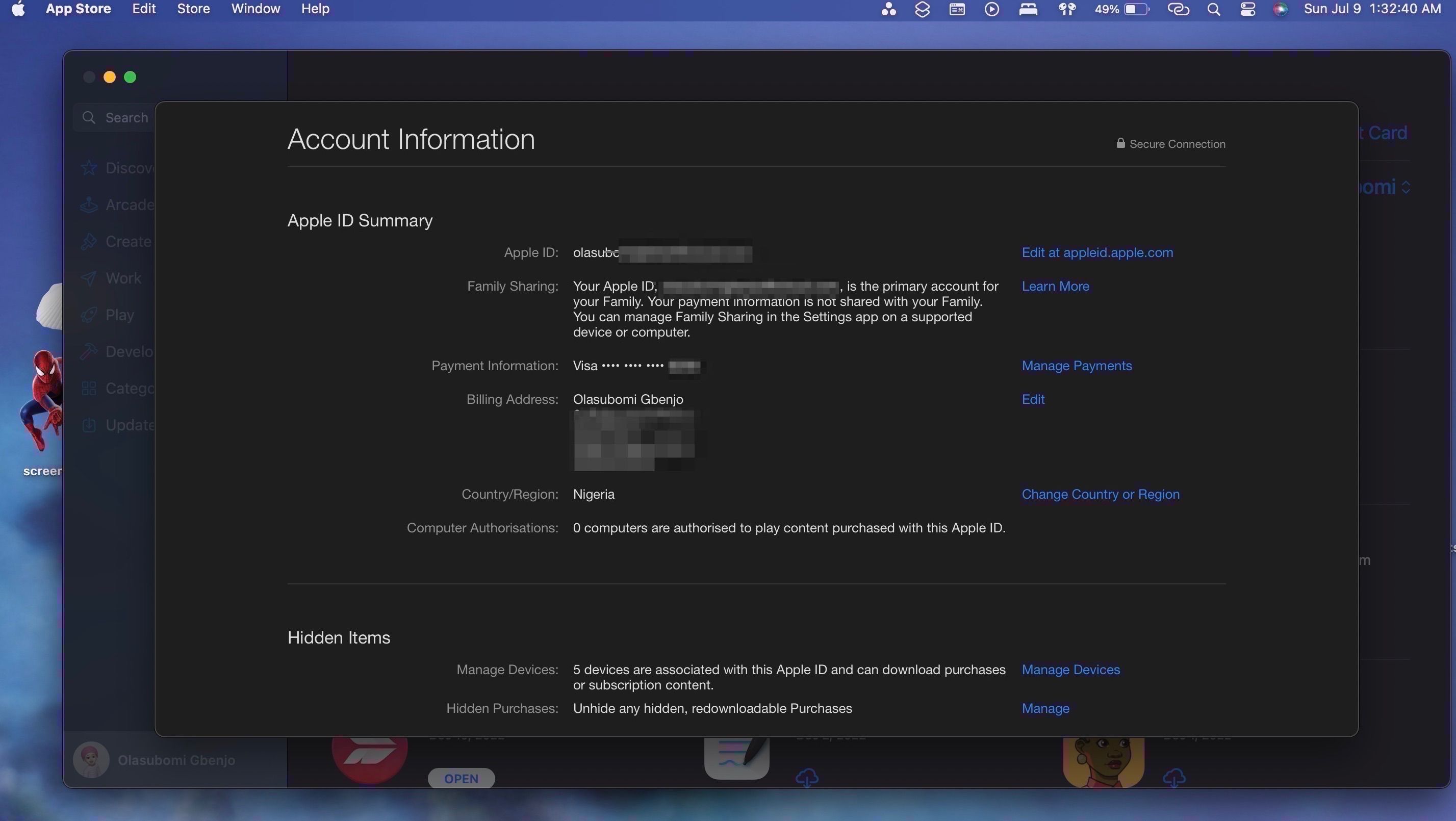
就這樣吧。您已成功檢查並更新了您的付款資訊。
2. 嘗試其他付款方式
如果 Apple 仍然拒絕您的付款方式,請嘗試其他付款方式。您可以將一張新卡添加到您的 Apple ID 並查看它是否有效。
除了銀行卡之外,您還可以嘗試其他付款方式,例如Apple 帳戶餘額、Apple 禮品卡、金融卡、PayPal 或Apple Pay,具體取決於這些方式在您所在的國家或地區是否有效。
查看 Apple 的支援頁面,以了解您的 Apple ID 可以使用哪些付款方式。

3. 登出並重新登入
有時,只需登出即可解決裝置上的付款問題。如果您的付款方式在 App Store 中被拒絕,您可以退出並重新登錄,看看問題是否已解決。
若要在 iPhone 或 iPad 上登出 App Store:
開啟 App Store。 點擊右上角的個人資料圖片。 捲動到「帳戶」選單底部,然後點擊「登出」。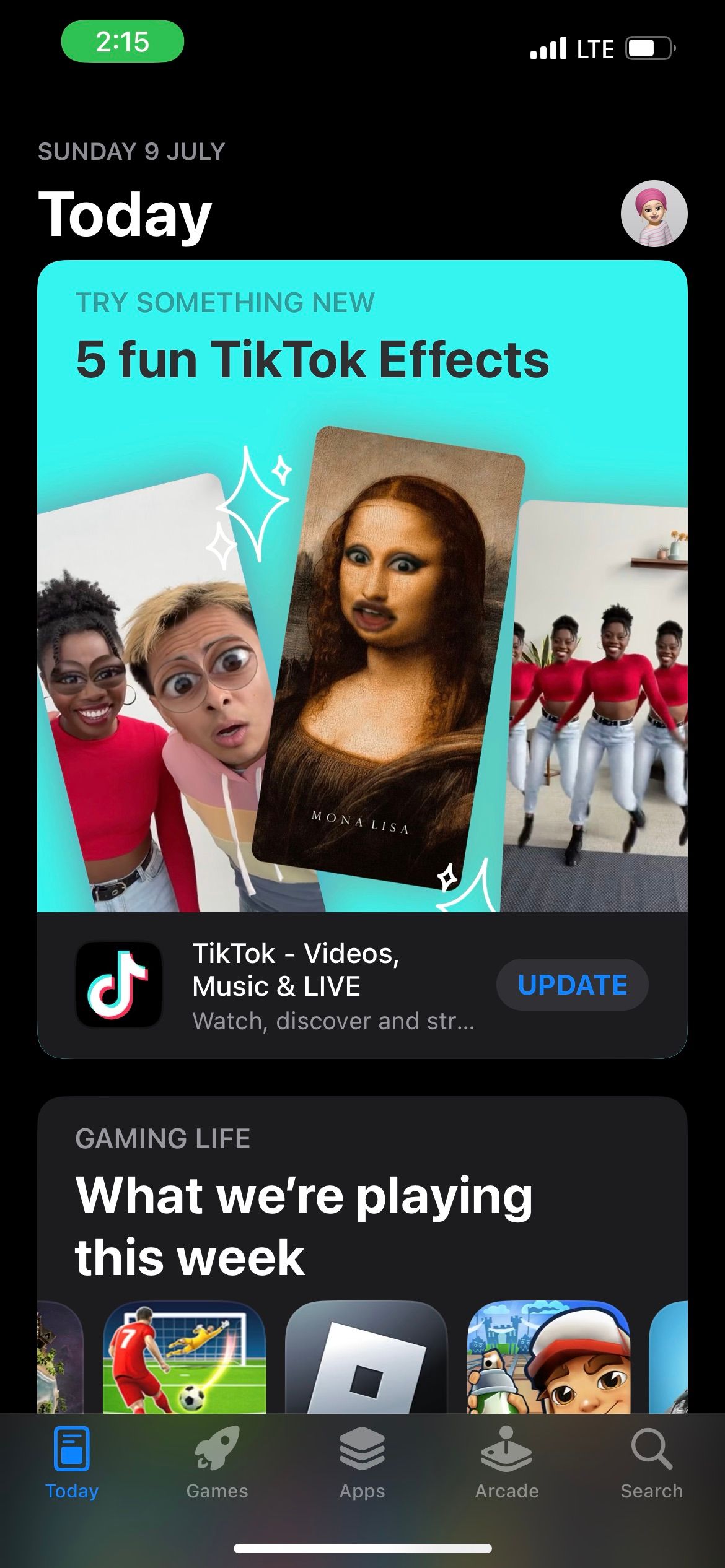

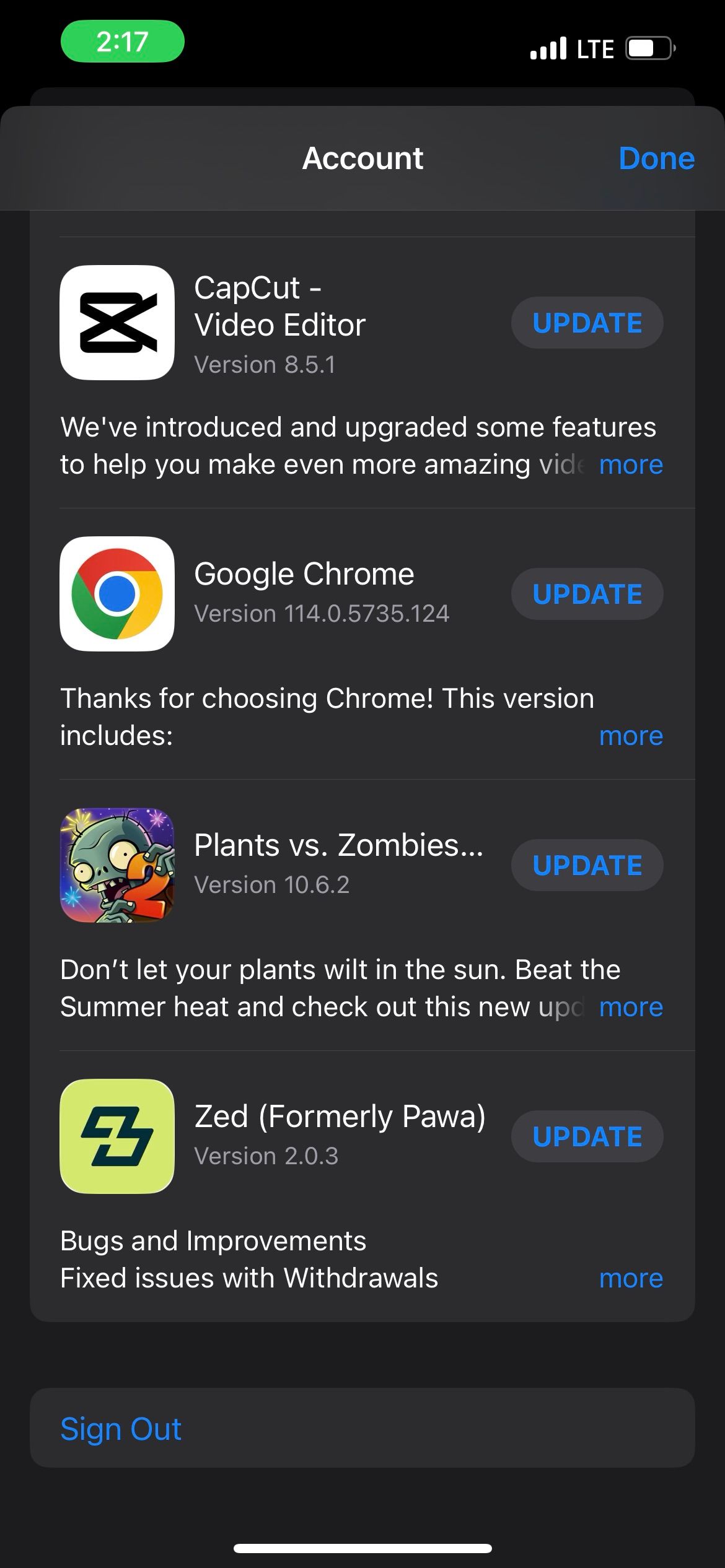
若要重新登錄,請點擊 App Store 右上角的個人資料圖標,然後輸入您的 Apple ID 使用者名稱和密碼。
若要在 Mac 上登出 App Store:
前往 App Store。 點擊選單列中的“儲存”,然後從下拉清單中選擇“登出”。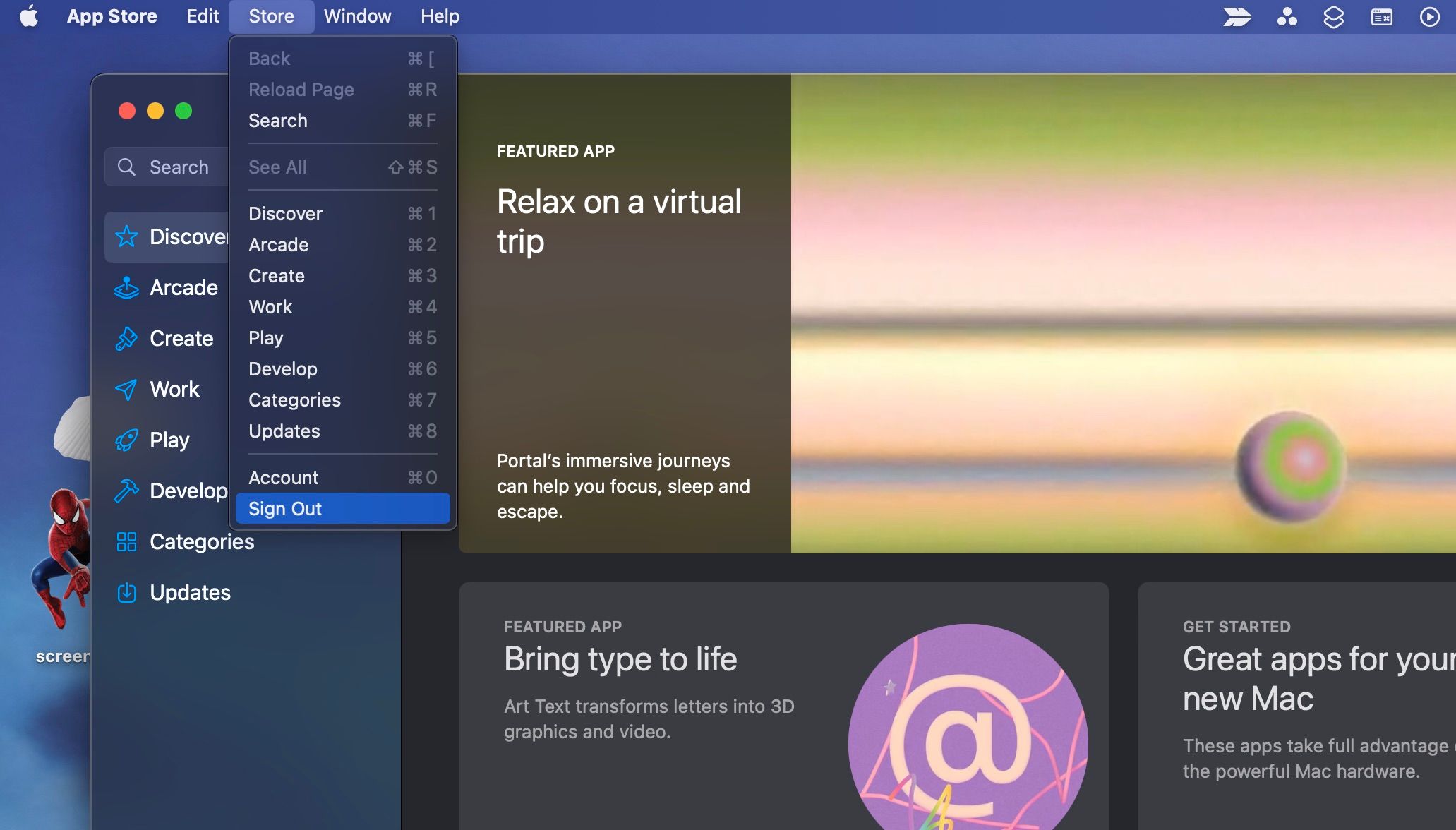
若要重新登錄,請點選 App Store 視窗左下角的“登入”,然後輸入您的 Apple ID 使用者名稱和密碼。
4. 處理未付款項
如果您有未付款項,您的卡片可能會在 App Store 或 iTunes Store 等地方被拒絕。若要檢查未付款的購買,請查看您的 App Store 購買記錄。
請執行以下操作以查看您在 iPhone 或 iPad 上的 App Store 購買項目。
前往設定> Apple ID 名稱。 從 Apple ID 設定選單中輕按“媒體與購買”,然後選擇“檢視帳戶”。 現在,向下捲動並點擊購買歷史記錄。您可能需要登入。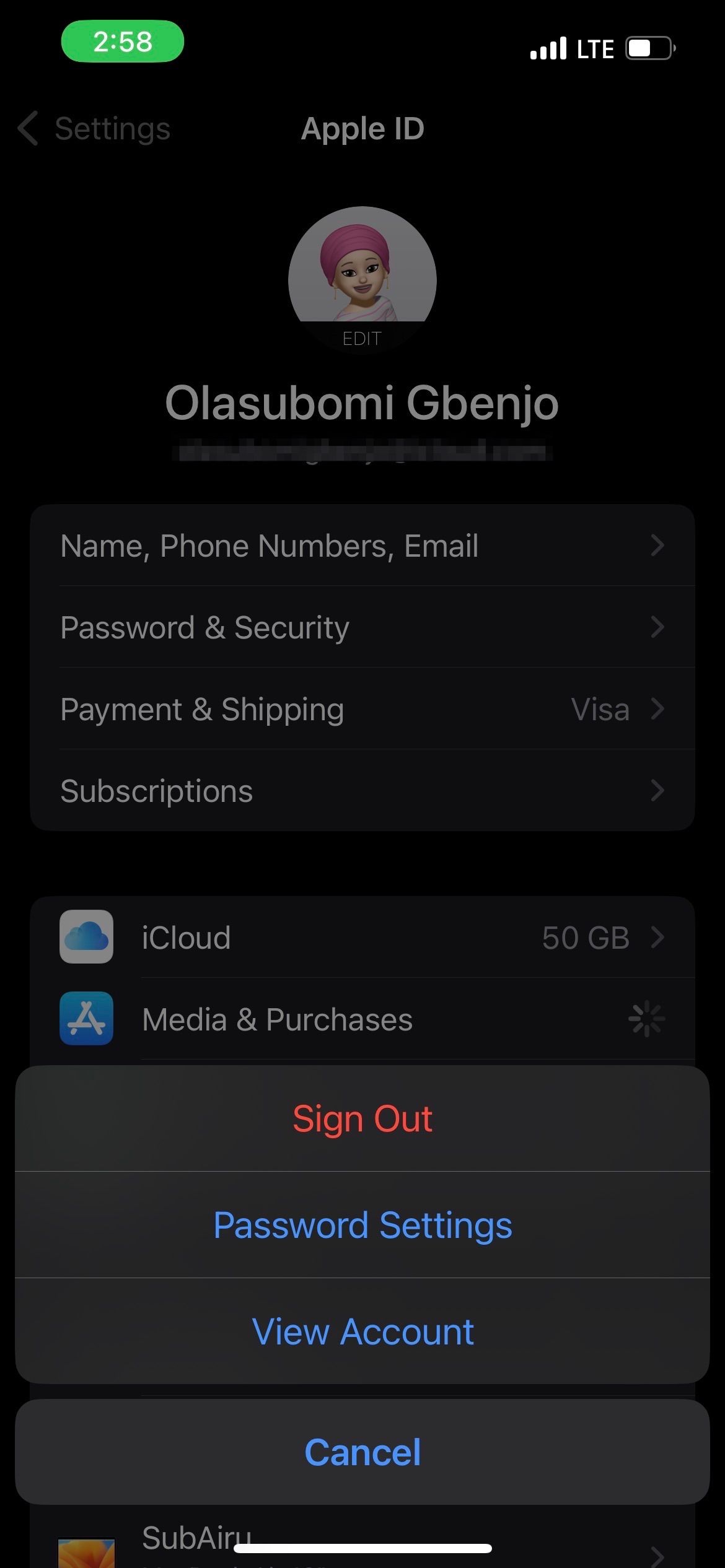
 解決所有未付款項後,您應該能夠使用您的付款方式進行購買。不過,首先要確保你有足夠的資金。
解決所有未付款項後,您應該能夠使用您的付款方式進行購買。不過,首先要確保你有足夠的資金。 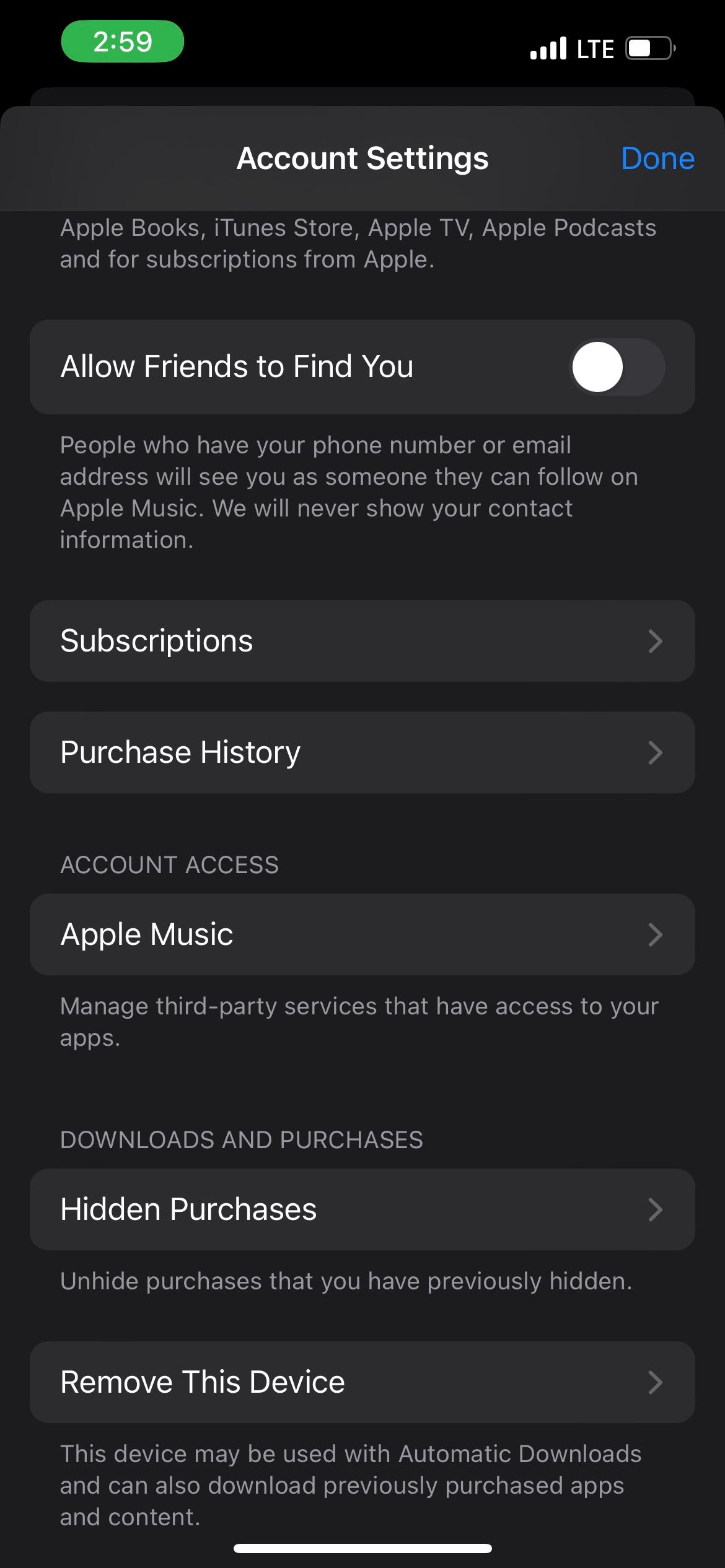
5.聯絡您的銀行或信用卡公司
如果您的銀行帳戶中有足夠的資金並且您的付款資訊準確,但您仍然無法添加或使用您的付款方式,請聯絡您的銀行或信用卡公司。他們應該能夠解釋問題並幫助您解決。
6. 聯絡 Apple 支援
如果所有方法都失敗,請盡快聯絡 Apple 支援。您可以造訪 Apple 的「取得支援」網站來解釋您的問題。專業技術人員應該能夠幫助您解決付款方式問題。
解決您的Apple ID 付款問題
Apple 拒絕您的付款方式時,您可能會感到沮喪,但好消息是,您可以嘗試一些方法來找出問題的根源,並解決問題。首先檢查您的付款訊息,然後從那裡繼續。
有時,解決您的付款問題可能需要一段時間,因此請耐心等待並確保嘗試所有可能的解決方案。最終,您應該能夠解決問題。
以上是如果 Apple 拒絕您的付款方式,可嘗試 6 個修復方法的詳細內容。更多資訊請關注PHP中文網其他相關文章!

